О диспетчере и менеджере паролей Гугл Хром: где находится, как найти
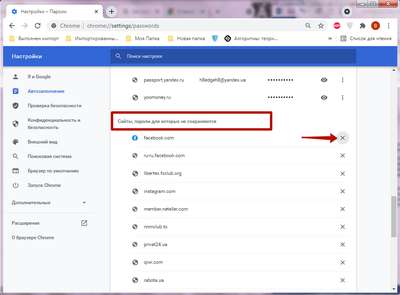
Управление паролями в Google Chrome осуществляется через диспетчер, который можно найти в настройках браузера. Его используют для автоматического входа на сайты, проверки безопасности данных авторизации, просмотра и изменения текущих параметров. Инструмент позволяет ограничить возможность сохранения логинов для избранных страниц в интернете. В статье подробно описаны возможности и алгоритм работы с ним.
Как часто Вы обновляете свои пароли?Менеджер паролей дублирует основные функции диспетчера в браузере, доступен через сайт passwords.google.com и является более «широким понятием» в иерархии архитектуры Гугла. Больше информации мы собрали в отдельном разделе статьи под номером 3.
Содержание статьи:
- 1 Управление паролями в браузере на ПК с Виндовс или на телефоне с Андроид через диспетчер
- 1.1 Как это работает
- 1.2 Включение и отключение функции
- 1.3 Как сохранить пароль
- 1.4 Просмотр
- 1.5 Изменение
- 1.6 Удаление: один-два или сразу все через чистку истории
- 1.7 Экспорт
- 1.8 Импорт (включение возможности)
- 1.9 Раздел «Сайты, пароли для которых не сохраняются»
- 1.10 Вход на сайты с использованием сохраненных паролей
- 1.11 Настройка автоматического входа с использованием паролей из базы Хрома
- 1.12 Проверка безопасности данных авторизации
- 1.13 Настройка уведомлений о необходимости смены
- 1.14 Синхронизация
- 1.15 Восстановление
- 2 Где хранятся на ПК, как открыть файл
- 3 Обзор возможностей менеджера passwords.google.com
- 4 Вопросы безопасности: плюсы и минусы опции сохранения, способы защиты от взлома
- 5 Как поставить пароль на открытие программы Google Chrome
Управление паролями в браузере на ПК с Виндовс или на телефоне с Андроид через диспетчер
В программе Google Chrome реализована функция автоматического заполнения полей ввода. Благодаря этому, пользователю не нужно постоянно вводить пароли вручную. Инструмент обеспечивает быстрый доступ к сайтам, обеспечивая сохранность персональных данных. Диспетчер поддерживает ряд полезных опций, о которых пойдет речь ниже.
Как это работает
Функция сохранения в Хром активна по умолчанию. Если Вы впервые вводите информацию для авторизации на определенном ресурсе, программа предлагает сохранить их для автоматического заполнения в дальнейшем. Адрес сайта и пара логин-пароль добавляются в файл, который содержится в системной папке браузера на ПК.
При повторном посещении ключ автоматически подставляется в нужное поле. Встроенный в Хром диспетчер позволяет активировать и отключать автоматическое сохранение, менять существующие параметры автоматического заполнения.
Включение и отключение функции
Попасть в менеджер управления можно через опционное меню. Вы можете включить или отключить сохранение логинов и их использование при входе.
Для этого:
- Откройте браузер, войдите в меню, перейдите в настройки, в разделе «Автозаполнение» выберите «Пароли».
- Активируйте либо отключить флажок напротив строки «Предлагать сохранение». Когда эта функция включена, менеджер сможет выполнять авторизацию самостоятельно. При отключении Вам понадобится вводить их вручную.
Как сохранить пароль
Если функция управления активна, при входе на новый сайт, приложение запрашивает разрешение на сохранение. На экране появляется окно с соответствующей информацией. Чтобы добавить данные для автоматического заполнения, нажмите «Сохранить». Вы можете отказаться от использования этой опции для конкретного ресурса, нажав «Нет».
Что делать, если не предлагает сохранить и окно, как выше на скриншоте, не выскакивает.
Просмотр
В диспетчере Вам доступен список всех сохраненных паролей. Они хранятся файлом в системной папке браузера, который обновляется при внесении изменений. Через стандартный менеджер выполняется просмотр, что удобно, если Вы забыли нужную комбинацию символов.
Для просмотра:
- Откройте диспетчер в настройках автоматического заполнения Хром.
- Немного пролистайте страницу вниз мышью или клавишами «Page Up» и «Page Down». Напротив названия нужного сайта кликните значок «Показать» чтобы увидеть сохраненный пароль вместо черных точек.
Другие способы посмотреть сохраненные пароли.
Изменение
В менеджере можно быстро сменить пароль для входа на требуемый сайт. Эта функция исключает необходимость изменения персональной информации в настройках профиля, избавляя от лишних трудностей.
Достаточно вызвать меню управления напротив строки с адресом страницы, выбрать комaнду «Изменить».
Введите новое значение, подтвердите операцию, нажав «Сохранить». Если учетная запись пользователя Windows защищена ключом безопасности, введите его, прежде чем вносить изменения.
Удаление: один-два или сразу все через чистку истории
Вызвав опционное меню в менеджере можно быстро удалить сохраненный пароль для избранного адреса. Это удобно, когда требуется частичная чистка браузера от неиспользуемых данных. В диспетчере Вы можете удалить ненужные адреса, сохранив те, которыми регулярно пользуетесь.
Кроме стандартного управления через менеджере, в Хроме реализована функция полного удаления. Операция выполняется посредством чистки истории просмотров.
Для этого:
- Войдите в меню, кликните «Дополнительные инструменты», выберите «Удаление данных о просмотренных страницах». Альтернативный вариант – комбинация горячих клавиш CTRL + Shift _ Delete.
- Укажите временной диапазон «Все время», уберите отметки напротив предложенных типов данных поставьте флажок напротив строки «Пароли», если хотите стереть только их. Подтвердите операцию, нажав «Удалить».
Более детально о способах удалить сохраненные пароли в Гугл Хром мы ранее уже писали в другой статье. Там же найдете инструкции как для ПК, так и для мобильного телефона.
Экспорт
Используя стандартный менеджер, пользователи Хром могут быстро перенести строки автозаполнения на другой ПК. Функция импорта доступна при вызове контекстного меню диспетчера напротив строки «Сохраненные...».
При использовании этого инструмента сохранение происходит в отдельный файл, который в дальнейшем можно будет открыть в другом браузере либо на другом ПК. Нажав на комaнду «Экспорт», Вам нужно только выбрать папку для этого документа и подтвердить действие, кликнув «Сохранить».
О других возможностях импорта и экспорта.
Импорт (включение возможности)
Через диспетчер пользователи могут добавлять пароли для сайтов в Хром из других браузеров. Однако это экспериментальная опция, и она недоступна по умолчанию.
Для активации:
- Перейдите по ссылке chrome://flags, чтобы получить доступ к скрытым опциям программы.
- В строку поиска вверху страницы введите «Password Import», активируйте ее, указав напротив значение «Enabled».
Чтобы нововведение вступило в силу, перезагрузите обозреватель. Новая функция станет доступной в диспетчере, там же, где расположен инструмент «Экспорт».
Раздел «Сайты, пароли для которых не сохраняются»
Если пользователь отклонил запрос на сохранение автозаполнения при первом входе, он автоматически добавляется в список страниц, для которых эта функция не активна. Это удобно, если Вы беспокоитесь о сохранности персональной информации, например, сведений для авторизации в платежных системах.
Список сайтов, для которых данные не сохраняются, можно просмотреть в менеджере, ниже перечня добавленных адресов. Вы можете удалить нужный ресурс из этого списка, чтобы в дальнейшем Хром автоматически подставлял информацию для входа. Для управления нажмите символ «X» напротив соответствующего адреса.
Вход на сайты с использованием сохраненных паролей
Основная цель менеджера – обеспечить быстрый доступ к аккаунтам при использовании Chrome. Функция упрощает доступ к странице и позволяет быстро восстановить профиль, если пара логин-пароль была забыта или утрачена по иным причинам.
Чтобы воспользоваться этим инструментом, войдите на страницу, которые Вы ранее посещали. При входе данные для авторизации подставляются в нужные поля самостоятельно. Если зарегистрировано несколько аккаунтов, приложение предложит выбрать значение для логина конкретного пользователя.
Настройка автоматического входа с использованием паролей из базы Хрома
При посещении страниц диспетчер подставляет нужный для авторизации ключ в соответствующее поле. Однако в Хром можно отказаться от этой функции, включив автоматический вход. Для этого достаточно перейти в менеджер управления и поставить отметку напротив названия соответствующей функции.
В результате Вы сможете посещать избранные страницы без подтверждения. Эту опцию диспетчера рекомендуют использовать только в случае, если отсутствует риск утраты конфиденциальной информации.
Проверка безопасности данных авторизации
Кроме управления, в приложении предусмотрена функция проверки, что позволяет убедиться, соответствуют ли они общим требованиям безопасности. Пользователь может использовать любые комбинации символов для авторизации, однако не во всех случаях они могут защитить от взлома либо иных противоправных действий.
Для выполнения проверки откройте менеджер, выберите комaнду «Проверить». Сразу после перехода начинается анализ и при выявлении небезопасных комбинаций, программа предложит изменить их с учетом рекомендаций.
Настройка уведомлений о необходимости смены
В последних версиях пользователям приходят сообщения с предупреждением, если используемый для авторизации код слишком простой и небезопасный. Чтобы не сталкиваться с подобными уведомлениями, рекомендуется изменить пароли на более сложные. Пользователи Chrome уведомляются, если используемый пароль был раскрыт и использовался третьими лицами для несанкционированного входа.
Если уведомления отсутствуют:
- Откройте «Настройки», перейдите в «Конфиденциальность и безопасность», выберите пункт «Безопасность».
- Активируйте режим «Стандартная защита» и отметьте флажок напротив опции «Сообщать, если пароли были раскрыты».
Синхронизация
Чтобы открыть доступ к сайтам на других устройствах, например, в мобильном приложении Chrome, используется синхронизация. При включении этой опции данные пользователя сохраняются в персональном аккаунте Google. Помимо истории, списка закладок, пользовательских параметров и расширений, можно синхронизировать и пароли.
Для этого:
- Откройте настройки браузера, в разделе «Я и Google» в поле «Синхронизация» кликните строку «Управление ...».
- Убедитесь, что флажок напротив строки «Пароли» активен. Это означает, что этот тип данных синхронизируется и доступен на других устройствах при входе в персональный аккаунт Google.
Восстановление
Восстановить ранее удаленные пароли в Хроме можете способами, предложенными по ссылке. В самом браузере соответствующей опции не предусмотрено.
Где хранятся на ПК, как открыть файл
Для хранения адресов и паролей используется CSV-документ. Он расположен в системной папке Chrome, которую можно просмотреть через проводник или другой файловый менеджер Windows.
По умолчанию этот документ размещен на диске C в папке Users\UserName\AppData\Local\Google. Но нужно учесть, что фактическая директория может быть другой, в зависимости от того, на какой диск установлена программа Хром. Просмотреть системный документ можно только включив отображение скрытых файлов и папок через панель управления Windows.
А также Вам пригодится:
Переустановка браузера с сохранением паролей.
Перенос данных из Яндекс браузера.
Еще несколько ссылок на полезные материалы найдете в разделе «Статьи по теме» после основного текста этого материала.
Обзор возможностей менеджера passwords.google.com
Пpaктически все вышеописанные инструменты для управления паролями доступны через аккаунт Google. Перейти в диспетчер можно по вышеуказанному адресу или через раздел «Автозаполнение» в настройках браузера.
На основной странице менеджера представлен список всех сохраненных сайтов с подтвержденными данными авторизации. Отсюда можно быстро изменить либо удалить ранее добавленные пароли.
Кликнув на значок шестеренки напротив строки «Диспетчер паролей» открываются основные опции для управления. Здесь можно активировать либо отключить автоматический вход, сохранение при первом вводе данных, выполнить экспорт или импорт и настроить получение уведомлений о раскрытии. Ниже представлен список сайтов, для которых пароли не сохраняются.
Вопросы безопасности: плюсы и минусы опции сохранения, способы защиты от взлома
Диспетчер паролей Chrome – удобный и полезный инструмент, но использовать его рекомендуется с осторожностью. Если доступ к ПК получит посторонний пользователь, он сможет беспрепятственно просмотреть список данных для доступа к онлайн-сервисам, платежным системам. Поэтому менеджер, несмотря на ряд достоинств, имеет немало недостатков с точки зрения конфиденциальности.
Преимущества:
- Быстрый вход на ранее посещенные страницы.
- Отсутствие необходимости ручной авторизации.
- Возможность использования сложных и длинных паролей, которые не нужно запоминать.
- Секретную комбинацию для конкретного логина можно изменить в любой момент.
- Документ с паролями можно перенести в другой браузер или синхронизировать для просмотра на разных устройствах.
Главный минус использования диспетчера – доступ к персональной информации для всех, кто пользуется компьютером. Войти в Ваш аккаунт или личную страницу смогут все, кто будет пользоваться браузером и безопасность конфиденциальной информации не гарантируется.
Еще один недостаток – возможность взлома системного файла или блокировки шпионскими либо вирусными программами. Конфиденциальные сведения могут стать доступны мошенникам и привести к ущербу.
Чтобы исключить потенциальную угрозу, рекомендуется применять антивирусные программы с защитой в реальном времени. Установите ключ безопасности на учетную запись Windows. По возможности не просматривайте страницы с сомнительным содержанием, не загружайте на компьютер файлы и ПО из неизвестных источников. Не предоставляйте доступ к своему компьютеру третьим лицам. Если Вы не планируете оставить доступ к просмотренной странице, отключите менеджер либо активируйте режим «инкогнито» для кратковременного сеанса в интернете.
Как поставить пароль на открытие программы Google Chrome
В Windows не предусмотрена возможность ограничения доступа к приложению. Однако с использованием сторонних утилит, например Anvid Seal Folder можно заблокировать доступ к системным файлам и документам браузера.
После загрузки и установки выполните следующие действия:
- Запустите приложение от имени администратора, кликаем значок «+» в панели управления утилитой вверху. В окне ищем директорию C:\Program Files\Google\Chrome\Application. Эта папка будет защищена от противоправных действий.
- Кликаем значок в виде закрытого замка в панели управления утилитой и устанавливаем ключ безопасности для доступа к папке.
После этого воспользоваться персональными данными Chrome можно только при введении этого ключа. Иначе доступ будет заблокирован и использовать программу пользователям не удастся.
 Подробно о том, как заблокировать или отключить всплывающие окна в Гугл Хром. Способы деактивации навязчивой выскакивающей рекламы через настройки браузера и специальные расширения. Инструкции по выключению уведомлений на смартфонах Андроид....
Подробно о том, как заблокировать или отключить всплывающие окна в Гугл Хром. Способы деактивации навязчивой выскакивающей рекламы через настройки браузера и специальные расширения. Инструкции по выключению уведомлений на смартфонах Андроид....
28 04 2024 2:21:22
 Перенести закладки из Яндекс Браузера в Хром или наоборот не станет проблемой даже для неопытного пользователя компьютерных программ. Все, что нужно знать для выполнения данной процедуры - это способы экспортировать и импортировать информацию между браузерами. Как еще один вариант можно рассматривать автоматическую синхронизацию....
Перенести закладки из Яндекс Браузера в Хром или наоборот не станет проблемой даже для неопытного пользователя компьютерных программ. Все, что нужно знать для выполнения данной процедуры - это способы экспортировать и импортировать информацию между браузерами. Как еще один вариант можно рассматривать автоматическую синхронизацию....
27 04 2024 17:24:46
 Сохранить все открытые вкладки в Гугл Хром потребуется при закрытии браузера для дальнейшей удобной работы с популярными для Вас сайтами. Но также и переустановке всей операционной системы компьютера или ноутбука для сохранения списка нужных ресурсов. Все возможные способы описаны в этой статье....
Сохранить все открытые вкладки в Гугл Хром потребуется при закрытии браузера для дальнейшей удобной работы с популярными для Вас сайтами. Но также и переустановке всей операционной системы компьютера или ноутбука для сохранения списка нужных ресурсов. Все возможные способы описаны в этой статье....
26 04 2024 2:15:54
 Перечень реальных причин, по которым Гугл Хром медленно работает или вовсе постоянно тормозит. Быстрые способы устранения на своем компьютере или ноутбуке в операционной системе Виндовс 7, 8, 10. Подробные описания со скриншотами и детальным объяснением каждого шага настройки....
Перечень реальных причин, по которым Гугл Хром медленно работает или вовсе постоянно тормозит. Быстрые способы устранения на своем компьютере или ноутбуке в операционной системе Виндовс 7, 8, 10. Подробные описания со скриншотами и детальным объяснением каждого шага настройки....
25 04 2024 22:14:23
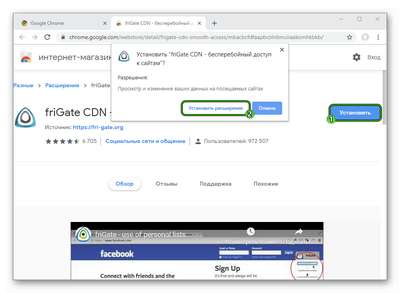 Frigate для Chrome можно скачать с официального сайта разработчиков утилиты или с магазина расширений Гугла. Установить дополнение не составит труда, как и его первичная настройка для работы. Все инструкции с видео и скриншотами, а также ссылки для загрузок есть в этой статье....
Frigate для Chrome можно скачать с официального сайта разработчиков утилиты или с магазина расширений Гугла. Установить дополнение не составит труда, как и его первичная настройка для работы. Все инструкции с видео и скриншотами, а также ссылки для загрузок есть в этой статье....
24 04 2024 8:19:36
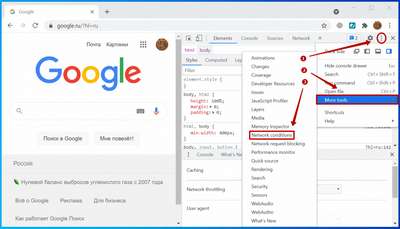 Кратко о том, что такое User-agent, где он применяется и зачем менять этот параметр. Подробно поясним, как изменить «юзер-агент» для Хрома вручную и что делать, если нужно регулярно переключаться между несколькими значениями....
Кратко о том, что такое User-agent, где он применяется и зачем менять этот параметр. Подробно поясним, как изменить «юзер-агент» для Хрома вручную и что делать, если нужно регулярно переключаться между несколькими значениями....
23 04 2024 13:10:41
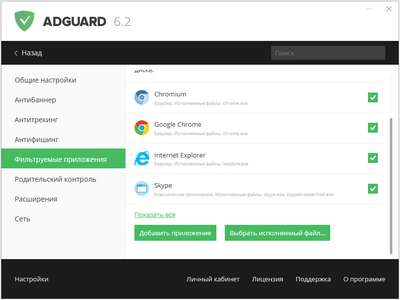 Подробно о том, что дает установка расширения Адгуард для Гугл Хром, как скачать и настроить программу, чтобы она удаляла рекламу и другой нежелательный контент. А также о приостановке работы расширения и его удалении из браузера....
Подробно о том, что дает установка расширения Адгуард для Гугл Хром, как скачать и настроить программу, чтобы она удаляла рекламу и другой нежелательный контент. А также о приостановке работы расширения и его удалении из браузера....
22 04 2024 5:19:29
 Способы убрать уведомления в Гугл Хром от сайтов: через настройки браузера для всех сайтов или отдельного ресурса. Варианты выключить всплывающие оповещения для смартфонов на Android и iOS. Радикальные способы заблокировать пуш сообщения, если не удалось деактивировать их через меню обозревателя....
Способы убрать уведомления в Гугл Хром от сайтов: через настройки браузера для всех сайтов или отдельного ресурса. Варианты выключить всплывающие оповещения для смартфонов на Android и iOS. Радикальные способы заблокировать пуш сообщения, если не удалось деактивировать их через меню обозревателя....
21 04 2024 12:33:26
 Подробно о функции "картинка в картинке" в Google Chrome браузере, а именно: условия работы, способы включения и использования. Варианты выноса видео в отдельном окне для просмотра роликов на Ютуб. Инструкция по установке и использованию расширения для реализации функционала на других сайтах....
Подробно о функции "картинка в картинке" в Google Chrome браузере, а именно: условия работы, способы включения и использования. Варианты выноса видео в отдельном окне для просмотра роликов на Ютуб. Инструкция по установке и использованию расширения для реализации функционала на других сайтах....
20 04 2024 17:58:58
 В Гугл Хром добавить закладку можно в панель быстрого доступа или экспресс панель либо на главную страницу. Но сначала ее нужно сделать. В этой статье есть инструкции по каждому варианту действий. Все со скриншотами, что поможет быстро разобраться в настройках браузера....
В Гугл Хром добавить закладку можно в панель быстрого доступа или экспресс панель либо на главную страницу. Но сначала ее нужно сделать. В этой статье есть инструкции по каждому варианту действий. Все со скриншотами, что поможет быстро разобраться в настройках браузера....
19 04 2024 1:40:25
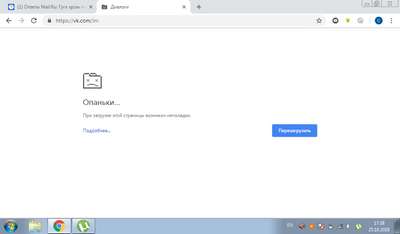 Рассказываем что делать и как самостоятельно убрать ошибку "Опаньки" в Google Chrome при загрузке страниц определенных или всех сайтов. Быстрые способы устранение возникшей неполадки без обращения к специалистам....
Рассказываем что делать и как самостоятельно убрать ошибку "Опаньки" в Google Chrome при загрузке страниц определенных или всех сайтов. Быстрые способы устранение возникшей неполадки без обращения к специалистам....
18 04 2024 11:13:48
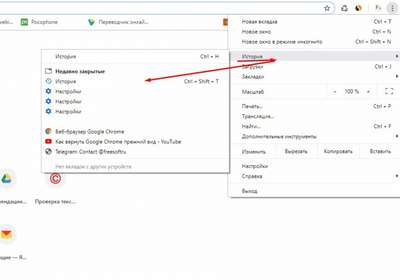 Быстро восстановить Гугл Хром на своем компьютере или приложение на мобильном телефоне не будет проблемой даже для неопытного пользователя техники. Даже если браузер вовсе не открывается или пропал с рабочего стола или экрана смартфона — не беда. Автоматическое возобновление возможно даже после удаления программы....
Быстро восстановить Гугл Хром на своем компьютере или приложение на мобильном телефоне не будет проблемой даже для неопытного пользователя техники. Даже если браузер вовсе не открывается или пропал с рабочего стола или экрана смартфона — не беда. Автоматическое возобновление возможно даже после удаления программы....
17 04 2024 9:59:58
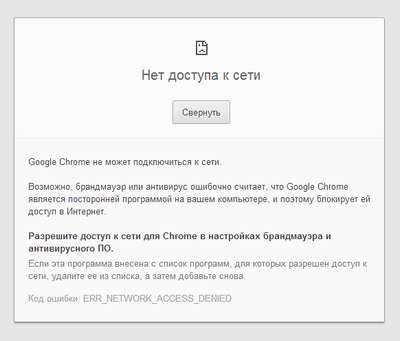 Исправляем ошибку «Разрешите доступ к сети для Chrome в настройках брандмауэра или антивируса» и другие неполадки, связанные с доступом к сайтам. Решаем проблему блокировки ресурсов и настраиваем стабильное соединение с сетью....
Исправляем ошибку «Разрешите доступ к сети для Chrome в настройках брандмауэра или антивируса» и другие неполадки, связанные с доступом к сайтам. Решаем проблему блокировки ресурсов и настраиваем стабильное соединение с сетью....
16 04 2024 17:45:19
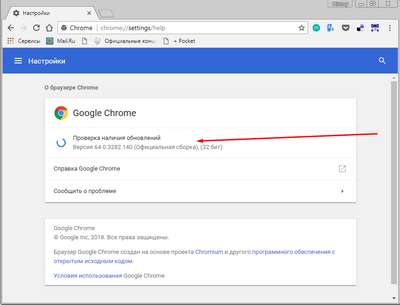 Автоматическое обновление страницы в Гугл Хром: кому и в каких случаях требуется. Пошагово рассказываем о методах автоматизации процесса с помощью расширений: как установить, включить и настроить утилиты для авто рефреша....
Автоматическое обновление страницы в Гугл Хром: кому и в каких случаях требуется. Пошагово рассказываем о методах автоматизации процесса с помощью расширений: как установить, включить и настроить утилиты для авто рефреша....
15 04 2024 6:11:31
 Варианты отключить рекламу в Гугл Хроме в операционной системе Андроиде через меню программы, с использованием приложения Adblock и других. Способы убрать рекламные окна и объявления за счет применения других веб-обозревателей....
Варианты отключить рекламу в Гугл Хроме в операционной системе Андроиде через меню программы, с использованием приложения Adblock и других. Способы убрать рекламные окна и объявления за счет применения других веб-обозревателей....
14 04 2024 12:10:41
 Основные причины почему Google Chrome грузит процессор на 100 и их решение. Рассказываем, что делать пользователю в первую очередь, чтобы исправить проблему. Способы убрать все или часть процессов chrome.exe в диспетчере задач, если их там много....
Основные причины почему Google Chrome грузит процессор на 100 и их решение. Рассказываем, что делать пользователю в первую очередь, чтобы исправить проблему. Способы убрать все или часть процессов chrome.exe в диспетчере задач, если их там много....
13 04 2024 5:17:53
 Здесь собраны все способы, как можно отключить новости в Гугл Хром на смартфоне с Андроид или своем Айфоне. А также варианты избавится от ленты "Статьи для Вас" на персональном компьютере или ноутбуке с операционной системой Windows....
Здесь собраны все способы, как можно отключить новости в Гугл Хром на смартфоне с Андроид или своем Айфоне. А также варианты избавится от ленты "Статьи для Вас" на персональном компьютере или ноутбуке с операционной системой Windows....
12 04 2024 14:22:22
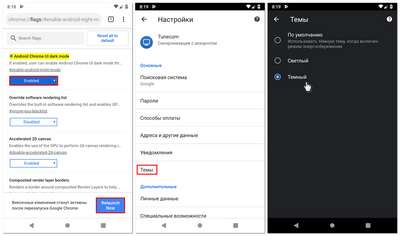 Подробно о способах включить “night mode” в Google Chrome на Android через flags. Рассказываем для чего нужна темная тема и как ее активировать на мобильных устройствах и пpaктически любых версиях браузера. Примеры решения проблем некорректной работы ночного режима....
Подробно о способах включить “night mode” в Google Chrome на Android через flags. Рассказываем для чего нужна темная тема и как ее активировать на мобильных устройствах и пpaктически любых версиях браузера. Примеры решения проблем некорректной работы ночного режима....
11 04 2024 7:45:37
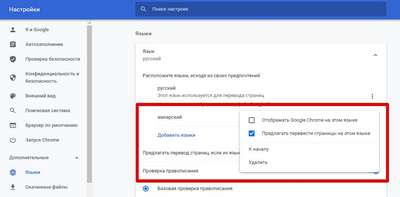 Подробно о способах перевести страницу на русский при просмотре иностранных сайтов через браузер Гугл Хром. Узнаете, как установить и использовать расширения переводчики, как включить и настроить автоматический перевод посредством стандартных инструментов обозревателя....
Подробно о способах перевести страницу на русский при просмотре иностранных сайтов через браузер Гугл Хром. Узнаете, как установить и использовать расширения переводчики, как включить и настроить автоматический перевод посредством стандартных инструментов обозревателя....
10 04 2024 1:17:39
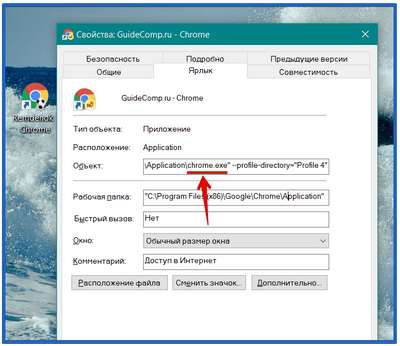 В статье идет речь о том, как создать ярлык браузера Google Chrome в Windows 7 и 10. Вашему вниманию иллюстрированная инструкция о создании значка программы интернет-обозревателя на рабочем столе или панели задач в пару кликов мышью. Вы также узнаете, почему это полезно делать рядовому пользователю компьютера....
В статье идет речь о том, как создать ярлык браузера Google Chrome в Windows 7 и 10. Вашему вниманию иллюстрированная инструкция о создании значка программы интернет-обозревателя на рабочем столе или панели задач в пару кликов мышью. Вы также узнаете, почему это полезно делать рядовому пользователю компьютера....
09 04 2024 18:12:44
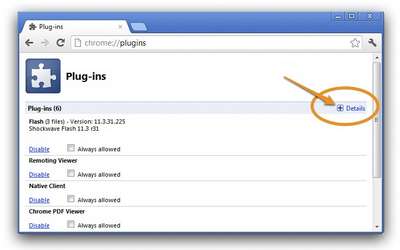 Способов включить плагины в Гугл Хром три. Для этого нужно открыть chrome://plugins в браузере и осуществить необходимые настройки. Если модули не включаются, придётся отыскать и устранить причину неполадки....
Способов включить плагины в Гугл Хром три. Для этого нужно открыть chrome://plugins в браузере и осуществить необходимые настройки. Если модули не включаются, придётся отыскать и устранить причину неполадки....
08 04 2024 7:55:42
 Все варианты самостоятельно включить или отключить аппаратное ускорение в Google Chrome. Инструкция со скриншотами и разъяснениями для пользователей с разным опытом работы в браузере. Подробно о процесс GPU, из-за которого на слабых ПК часто возникают зависания операционной системы по причине нехватки ресурсов....
Все варианты самостоятельно включить или отключить аппаратное ускорение в Google Chrome. Инструкция со скриншотами и разъяснениями для пользователей с разным опытом работы в браузере. Подробно о процесс GPU, из-за которого на слабых ПК часто возникают зависания операционной системы по причине нехватки ресурсов....
07 04 2024 8:21:26
 Комплексный разбор основных и альтернативных вариантов по блокировке назойливой рекламы, которая мешает комфортному просмотру новостей и видеороликов. Вы узнаете что такое расширения блокировщики рекламы в браузере Google Chrome и как ими пользоваться. Подробные инструкции с примерами и пояснениями....
Комплексный разбор основных и альтернативных вариантов по блокировке назойливой рекламы, которая мешает комфортному просмотру новостей и видеороликов. Вы узнаете что такое расширения блокировщики рекламы в браузере Google Chrome и как ими пользоваться. Подробные инструкции с примерами и пояснениями....
06 04 2024 20:44:33
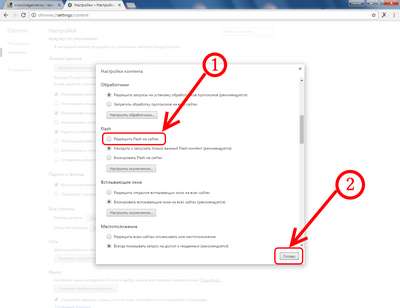 Способы самостоятельно разрешить всплывающие окна в Google Chrome. Инструкции по включению и настройке открытия в меню браузера на персональном компьютере с Windows или мобильном телефоне с операционной системой Андроид....
Способы самостоятельно разрешить всплывающие окна в Google Chrome. Инструкции по включению и настройке открытия в меню браузера на персональном компьютере с Windows или мобильном телефоне с операционной системой Андроид....
05 04 2024 12:48:25
 Способы правильного и быстрого обхода блокировок сайтов рунета в Google Chrome на своем персональном компьютере. Большая подборка популярных "proxy" расширений для браузера. Инструкции по установке, настройке и использованию....
Способы правильного и быстрого обхода блокировок сайтов рунета в Google Chrome на своем персональном компьютере. Большая подборка популярных "proxy" расширений для браузера. Инструкции по установке, настройке и использованию....
04 04 2024 22:10:30
 Удалить сохраненные пароли в Гугл Хром необходимо, если есть вероятность, что ими могут завладеть злоумышленники или, к примеру, случайно запомнили их на рабочем или чужом компьютере. Очистить данные для входа на сайты в браузере можно сразу все или выборочно. Пpaктически аналогично операция выполняется на ПК и мобильном телефоне....
Удалить сохраненные пароли в Гугл Хром необходимо, если есть вероятность, что ими могут завладеть злоумышленники или, к примеру, случайно запомнили их на рабочем или чужом компьютере. Очистить данные для входа на сайты в браузере можно сразу все или выборочно. Пpaктически аналогично операция выполняется на ПК и мобильном телефоне....
03 04 2024 1:27:13
 Список всех быстрых вариантов, которыми можно перенести кэш Google Chrome на другой диск самостоятельно (даже без навыков выполнения подобных процедур). Копирование папок не составит труда, но настройка запуска через изменение ярлыка браузера или правка в реестре потребует немного времени и внимательности....
Список всех быстрых вариантов, которыми можно перенести кэш Google Chrome на другой диск самостоятельно (даже без навыков выполнения подобных процедур). Копирование папок не составит труда, но настройка запуска через изменение ярлыка браузера или правка в реестре потребует немного времени и внимательности....
02 04 2024 4:18:50
 Разбираем детально все основные причины, почему браузер Гугл Хром закрывается сам по себе на Вашем персональном компьютере с операционной системой Виндовс 7 или 10. Подборка способов определить и быстро исправить найденные проблемы "вылетания" программы или компонентов ОС....
Разбираем детально все основные причины, почему браузер Гугл Хром закрывается сам по себе на Вашем персональном компьютере с операционной системой Виндовс 7 или 10. Подборка способов определить и быстро исправить найденные проблемы "вылетания" программы или компонентов ОС....
01 04 2024 10:14:43
 Подробный разбор проблемы, когда Гугл Хром не воспроизводит видео. Вы узнаете почему браузер не показывает ролики на Ютуб даже при хорошей скорости интернета. Подробные инструкции решения неисправности со скриншотами и пояснениями для пользователей с разным опытом в технике....
Подробный разбор проблемы, когда Гугл Хром не воспроизводит видео. Вы узнаете почему браузер не показывает ролики на Ютуб даже при хорошей скорости интернета. Подробные инструкции решения неисправности со скриншотами и пояснениями для пользователей с разным опытом в технике....
31 03 2024 20:47:55
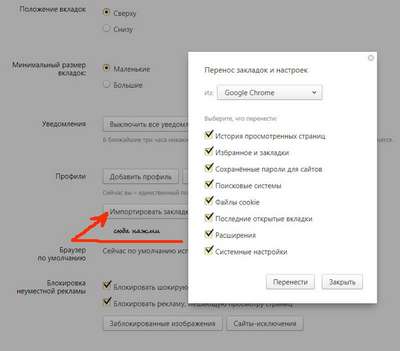 Подробно рассказываем, как можно перенести из Google Chrome на другой компьютер закладки избранных сайтов, настройки браузера и текущие открытые вкладки в окне. Детальные инструкции по каждому шагу со скриншотами и рекомендациями для пользователей....
Подробно рассказываем, как можно перенести из Google Chrome на другой компьютер закладки избранных сайтов, настройки браузера и текущие открытые вкладки в окне. Детальные инструкции по каждому шагу со скриншотами и рекомендациями для пользователей....
30 03 2024 2:20:40
 Зачем может понадобиться очистка настроек браузера Хром. Все основные и альтернативные способы, позволяющие сделать сброс настроек Google Chrome на ПК и телефоне с Андроид, подробные пошаговые инструкции необходимых действий....
Зачем может понадобиться очистка настроек браузера Хром. Все основные и альтернативные способы, позволяющие сделать сброс настроек Google Chrome на ПК и телефоне с Андроид, подробные пошаговые инструкции необходимых действий....
29 03 2024 12:13:38
 Вернуть удаленные закладки в Google Chrome, если они исчезли, можно на своем персональном компьютере или ноутбуке с Windows, а также на мобильном телефоне с Андроид. Восстановить список ссылок на любимые ресурсы можно разными способами с применением стороннего ПО так и без....
Вернуть удаленные закладки в Google Chrome, если они исчезли, можно на своем персональном компьютере или ноутбуке с Windows, а также на мобильном телефоне с Андроид. Восстановить список ссылок на любимые ресурсы можно разными способами с применением стороннего ПО так и без....
28 03 2024 5:59:26
 Подробно обо всех способах как включить панель закладок в Гугл Хром. Рассмотрим варианты как открыть дополнительные папки для избранного, удобно настроить список часто посещаемых сайтов и активировать полезные функции диспетчера закладок в настройках самого обозревателя....
Подробно обо всех способах как включить панель закладок в Гугл Хром. Рассмотрим варианты как открыть дополнительные папки для избранного, удобно настроить список часто посещаемых сайтов и активировать полезные функции диспетчера закладок в настройках самого обозревателя....
27 03 2024 23:47:34
 Подробно о причинах почему не работает Гугл Хром на компьютере или ноутбуке под управлением Windows 7, 8, 10. Разберемся что делать, если браузер перестал включаться при запуске с рабочего стола, не загружается или работает с явными ошибками....
Подробно о причинах почему не работает Гугл Хром на компьютере или ноутбуке под управлением Windows 7, 8, 10. Разберемся что делать, если браузер перестал включаться при запуске с рабочего стола, не загружается или работает с явными ошибками....
26 03 2024 17:42:18
 Детальные инструкции, которые помогут даже неопытному пользователю сделать Гугл Хром браузером по умолчанию (основным) в таких популярных операционных системах, как Windows 7, 8, 10. Отдельно расскажем о такой же возможности на мобильных устройствах с Андроид....
Детальные инструкции, которые помогут даже неопытному пользователю сделать Гугл Хром браузером по умолчанию (основным) в таких популярных операционных системах, как Windows 7, 8, 10. Отдельно расскажем о такой же возможности на мобильных устройствах с Андроид....
25 03 2024 16:52:47
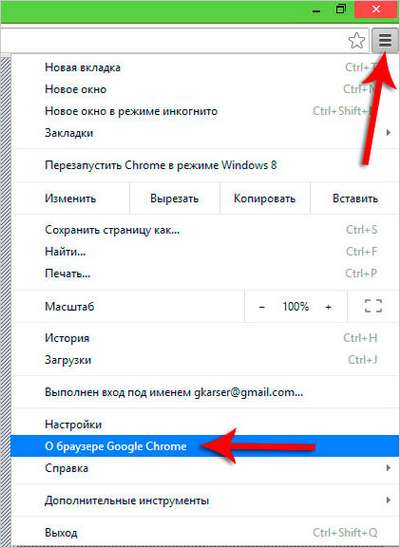 Рассмотрены разнообразные ситуации, когда зависает и не отвечает Гугл Хром на компьютере или телефоне. Даны рекомендации, помогающие выяснить, в чем причина, что делать, как исправить проблему, когда браузер виснет в Виндовс 7, 10 или на Андроиде платформе....
Рассмотрены разнообразные ситуации, когда зависает и не отвечает Гугл Хром на компьютере или телефоне. Даны рекомендации, помогающие выяснить, в чем причина, что делать, как исправить проблему, когда браузер виснет в Виндовс 7, 10 или на Андроиде платформе....
24 03 2024 4:19:29
 Перечень основных причин почему Хром "жрет" много оперативной памяти. Рекомендации, что делать в такой ситуации, как снизить потрeбление ресурсов системы, при использовании браузера. Мы рассмотрим все способы устранения проблемы, когда браузер потрeбляет много оперативки....
Перечень основных причин почему Хром "жрет" много оперативной памяти. Рекомендации, что делать в такой ситуации, как снизить потрeбление ресурсов системы, при использовании браузера. Мы рассмотрим все способы устранения проблемы, когда браузер потрeбляет много оперативки....
23 03 2024 1:29:57
 Разберемся, почему открываются новые вкладки с рекламой в Хроме и как убрать их быстро и правильно самостоятельно без платной помощи специалистов. Страницы с рекламой, которые браузер сам открывает следствие "работы" вирусов или вредоносных утилит на Вашем ПК....
Разберемся, почему открываются новые вкладки с рекламой в Хроме и как убрать их быстро и правильно самостоятельно без платной помощи специалистов. Страницы с рекламой, которые браузер сам открывает следствие "работы" вирусов или вредоносных утилит на Вашем ПК....
22 03 2024 16:29:33
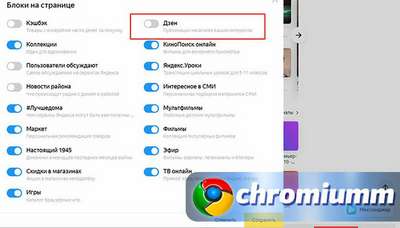 Несколько разных, но действенных способов убрать Яндекс Дзен из Хрома навсегда на своем компьютере, телефоне или планшете. Подробные инструкции со скриншотами, которые помогут пользователям отключить ленту с новостями и статьями....
Несколько разных, но действенных способов убрать Яндекс Дзен из Хрома навсегда на своем компьютере, телефоне или планшете. Подробные инструкции со скриншотами, которые помогут пользователям отключить ленту с новостями и статьями....
21 03 2024 18:31:18
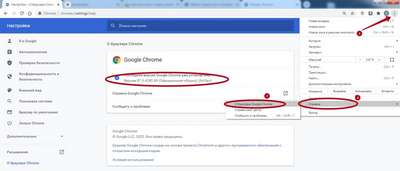 Среди способов узнать версию Гугл Хрома на компьютере или ноутбуке самый простой через меню обозревателя или быструю сервисную ссылку. Более сложный вариант получить необходимую о браузере — через реестр операционной системы Windows. Аналогичные данные в мобильном телефоне можно узнать через настройки приложения или самой системы Андроид....
Среди способов узнать версию Гугл Хрома на компьютере или ноутбуке самый простой через меню обозревателя или быструю сервисную ссылку. Более сложный вариант получить необходимую о браузере — через реестр операционной системы Windows. Аналогичные данные в мобильном телефоне можно узнать через настройки приложения или самой системы Андроид....
20 03 2024 9:32:45
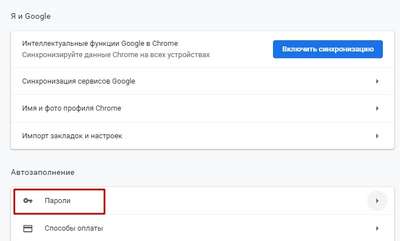 Сохраненные пароли в Гугл Хром хранятся в специальном файле в системной папке вместе с другими важными данными. Чтобы их посмотреть, можно использовать несколько разных способов: непосредственно в меню браузера или воспользоваться утилитами. В этой статьи подробные инструкции по применению каждого варианта просмотра....
Сохраненные пароли в Гугл Хром хранятся в специальном файле в системной папке вместе с другими важными данными. Чтобы их посмотреть, можно использовать несколько разных способов: непосредственно в меню браузера или воспользоваться утилитами. В этой статьи подробные инструкции по применению каждого варианта просмотра....
19 03 2024 18:38:56
 Под понятием "настроить новую вкладку" в Google Chrome каждый пользователь подразумевает разные действия. Чаще всего речь идет о том, как закрепить, добавить страницу, изменить внешний вид окна браузера. В этой статье найдете инструкции не только по уже упомянутым манипуляциям, но и о применении расширений и возможностях настройки на телефонах с ОС Андроид....
Под понятием "настроить новую вкладку" в Google Chrome каждый пользователь подразумевает разные действия. Чаще всего речь идет о том, как закрепить, добавить страницу, изменить внешний вид окна браузера. В этой статье найдете инструкции не только по уже упомянутым манипуляциям, но и о применении расширений и возможностях настройки на телефонах с ОС Андроид....
18 03 2024 0:13:48
 Скачать бесплатно официальный релиз Google Chrome Portable Вы можете на нашем сайте по прямым ссылкам. Предлагаем две версии портативного браузера для операционных систем Windows XP, 7, 8, 10 с разрядностью 32 и 64 бит....
Скачать бесплатно официальный релиз Google Chrome Portable Вы можете на нашем сайте по прямым ссылкам. Предлагаем две версии портативного браузера для операционных систем Windows XP, 7, 8, 10 с разрядностью 32 и 64 бит....
17 03 2024 16:48:30
 Способы самостоятельно и правильно переустановить браузер Гугл Хром без потери закладок и паролей операционных системах Windows 7/10 и Андроид. Вы научитесь проводит сохранение своих данных в программе перед удалением и переносить их на новую версию обозревателя....
Способы самостоятельно и правильно переустановить браузер Гугл Хром без потери закладок и паролей операционных системах Windows 7/10 и Андроид. Вы научитесь проводит сохранение своих данных в программе перед удалением и переносить их на новую версию обозревателя....
16 03 2024 22:32:12
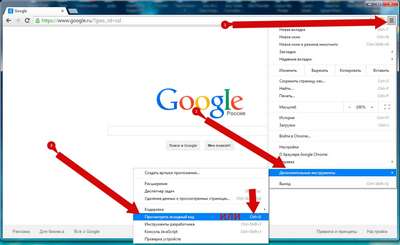 Все быстрые способы, как можно открыть и посмотреть код страницы в Гугл Хром на персональном компьютере в операционной системе Windows и на мобильном телефоне. Инструкции по вариантам через меню, горячие клавиши, ссылку view-source...
Все быстрые способы, как можно открыть и посмотреть код страницы в Гугл Хром на персональном компьютере в операционной системе Windows и на мобильном телефоне. Инструкции по вариантам через меню, горячие клавиши, ссылку view-source...
15 03 2024 1:45:34
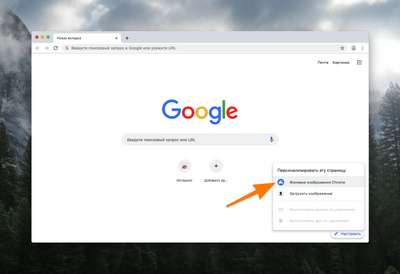 Этот материал о возможностях быстро и правильно изменить стартовую страницу в Google Chrome самостоятельно. А также расскажем, как настроить главную (домашнюю) вкладку своего любимого браузера самостоятельно. Все инструкции со скриншотами....
Этот материал о возможностях быстро и правильно изменить стартовую страницу в Google Chrome самостоятельно. А также расскажем, как настроить главную (домашнюю) вкладку своего любимого браузера самостоятельно. Все инструкции со скриншотами....
14 03 2024 13:50:48
 Все быстрые способы очистить историю Гугл Хром на телефоне с Андроид собственными силами без наличия опыта в выполнении подобных настроек. Вы научитесь удалять записи из журнала посещений все, по определенному сайту, по заданному временному диапазону. Ко всем инструкциям предлагаются скриншоты, а к некоторым видео ролики....
Все быстрые способы очистить историю Гугл Хром на телефоне с Андроид собственными силами без наличия опыта в выполнении подобных настроек. Вы научитесь удалять записи из журнала посещений все, по определенному сайту, по заданному временному диапазону. Ко всем инструкциям предлагаются скриншоты, а к некоторым видео ролики....
13 03 2024 1:56:48
 Браузер Google Chrome для Android на русском языке лучше и безопасней для телефона скачивать напрямую с магазина приложений "Play Market". Если по каким-либо причинам Вы не можете этого сделать, то установить обозреватель следует через загрузку apk файла....
Браузер Google Chrome для Android на русском языке лучше и безопасней для телефона скачивать напрямую с магазина приложений "Play Market". Если по каким-либо причинам Вы не можете этого сделать, то установить обозреватель следует через загрузку apk файла....
12 03 2024 20:41:34
 В инструкции рассказываем, как включить или отключить синхронизацию в Гугл Хром через настройки интернет-обозревателя на компьютере с Виндовс и смартфоне Android или iOS. Учитывайте, что синхронизировать закладки и другие данные в браузере можно только после авторизации в Google аккаунте....
В инструкции рассказываем, как включить или отключить синхронизацию в Гугл Хром через настройки интернет-обозревателя на компьютере с Виндовс и смартфоне Android или iOS. Учитывайте, что синхронизировать закладки и другие данные в браузере можно только после авторизации в Google аккаунте....
11 03 2024 9:42:15
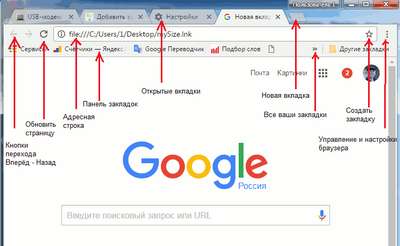 Большая подборка расширений для скриншотов в Google Chrome под любые требования пользователя и операционную систему на компьютере. Другие способы, как можно сделать скрин в браузере всей страницы сайта целиком или ее части без применения дополнений к обозревателю....
Большая подборка расширений для скриншотов в Google Chrome под любые требования пользователя и операционную систему на компьютере. Другие способы, как можно сделать скрин в браузере всей страницы сайта целиком или ее части без применения дополнений к обозревателю....
10 03 2024 11:13:34
Еще:
Компьютерное -1 ::
